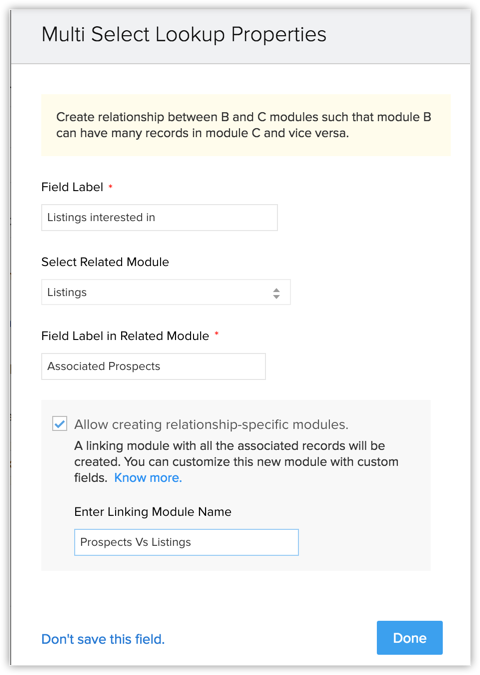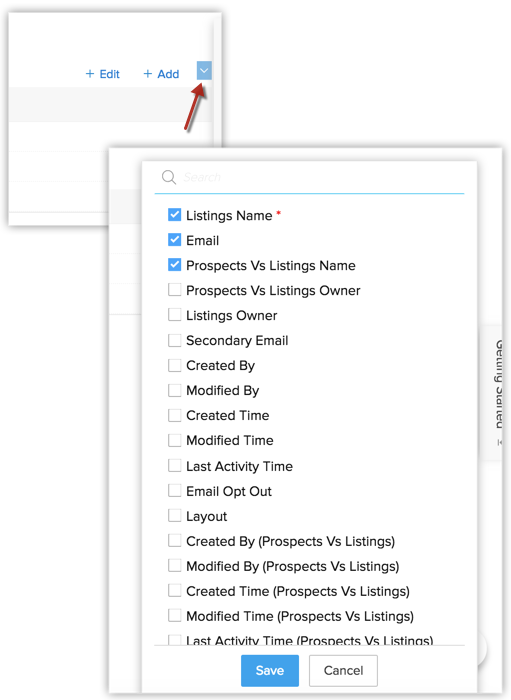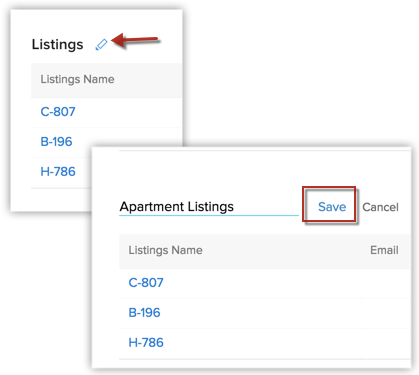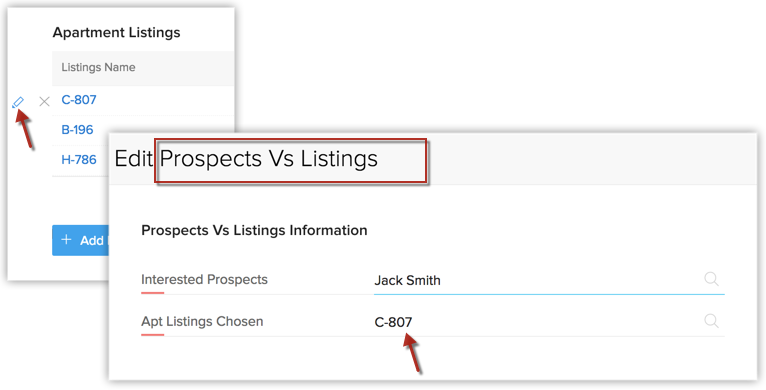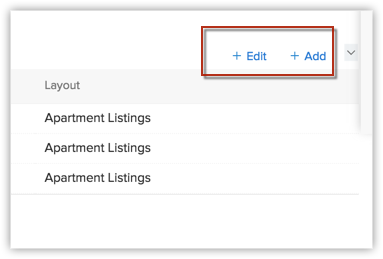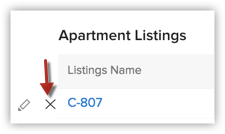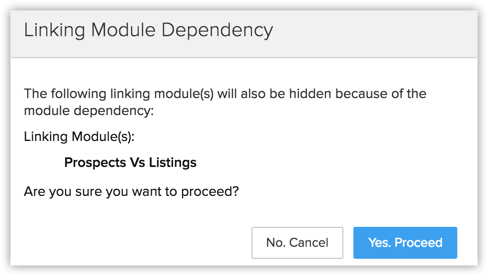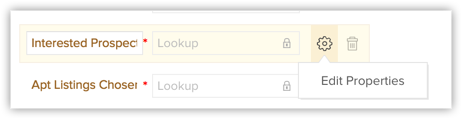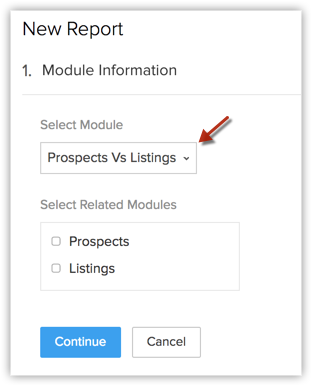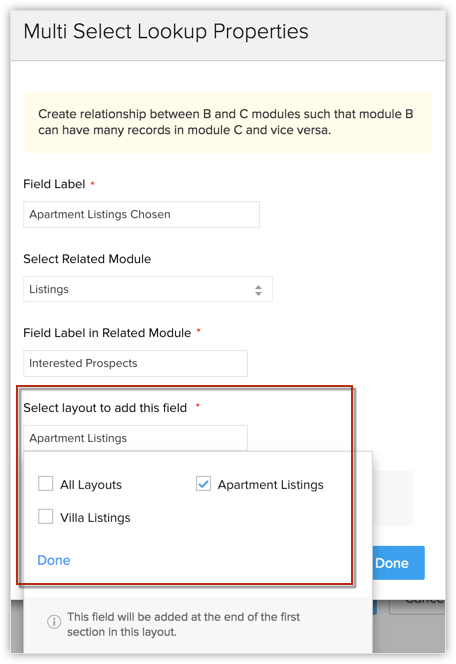Associação múltipla de módulos no Zoho CRM
Índice
- Associação múltipla de módulos: visão geral do módulo
- Exemplo de cenário
- Como criar uma configuração de associação múltipla de módulos no Zoho CRM
- Módulo de vinculação – Visão geral
- Trabalhar com um módulo de vinculação
- Listas relacionadas para um módulo de vinculação
- Personalização do módulo de vinculação
- Criando relatórios e painéis
- Excluindo um módulo de vinculação
- Propriedades de um módulo de vinculação
[Tópicos relacionados]
Associação múltipla de módulos: visão geral do módulo
Seus dados de vendas geralmente são interdependentes. Quando você mantém esses dados no CRM, precisa de maneiras pelas quais possa estabelecer a associação adequada entre eles.
Por exemplo, digamos que você precisa associar uma conta a um dos seus contatos. Você pode fazer isso facilmente usando o campo Pesquisa de conta no CRM.
Se houver vários contatos associados a uma conta, você ainda pode fazer essa associação selecionando a mesma conta para todos os contatos, estabelecendo assim uma relação um-para-muitos.

No entanto, em todos esses casos, observe que só é possível selecionar um valor usando um campo de pesquisa.
Agora imagine uma situação em que você tem um desses contatos trabalhando em um contrato base para duas contas. Assim, a situação é que você precisa associar duas empresas ao mesmo contato. O campo Pesquisa de conta permite a seleção de apenas um valor. Portanto, uma configuração de "relação de um-para-muitos" não atende este requisito.
Uma associação múltipla de módulos no Zoho CRM resolve exatamente essa necessidade. Com um Campo de pesquisa de seleção múltipla, é possível associar vários valores de pesquisa a um registro e, desse modo, estabelecer uma perfeita associação múltipla entre dois módulos.
| Tipo de campo | Associação facilitada | Tipo de relação estabelecida |
| Campo de pesquisa | Valor único | Um-para-muitos |
| Campo de vários valores de pesquisa | Vários valores | Associação múltipla |
A seguir estão alguns cenários em que uma associação múltipla de módulos deve ser estabelecida.
- Uma instituição de ensino, que tem dois módulos – Alunos e Cursos.
Um único aluno opta por diversos cursos. Da mesma forma, um único curso pode ter vários participantes. - Uma seguradora, que tem dois módulos – Titular e Apólices.
Um único titular adquire diversas apólices. Da mesma forma, uma única apólice pode ter muitos titulares. - Uma empresa imobiliária, que tem dois módulos – Clientes e Listagens.
Um único cliente pode estar interessado em várias listagens. Da mesma forma, uma única listagem pode resultar em vários clientes potenciais.
Quando precisar associar vários valores a um campo de pesquisa, um campo de pesquisa de seleção múltipla seria o ideal para você. Vejamos um cenário em detalhes.
Exemplo de cenário
Problema:
A Zylker Real Estates gerencia a compra/locação de apartamentos. Eles têm dois módulos no CRM – Listagens e Potenciais.
- Jack Smith, um dos clientes potenciais, está consultando 3 listagens (C-807, B-196 & H-786).
- Além de Jack, 3 outros clientes potenciais – Jane, Jill e Derek – estão todos interessados em C-807.
Isso significa que, quando o registro Jack Smith for criado, 3 valores precisarão ser escolhidos para as listagens em que ele está interessado. Além disso, a listagem C-807 deve ter 4 potenciais associados a ela. Assim, é preciso escolher vários valores em um campo de pesquisa. Um campo de pesquisa normal permite que você escolha apenas um valor.
Solução:
Nesse caso, a Zylker Real Estates pode criar um campo de pesquisa de seleção múltipla. Vejamos como fazer isso.
Como criar um campo de pesquisa de seleção múltipla
Para criar um campo de pesquisa de seleção múltipla
- Vá para Configuração > Personalização > Módulos e Campos.
- Clique no módulo necessário, neste caso, Potenciais.
- Na lista de campos disponíveis, arraste e solte Campo de pesquisa de seleção múltipla.
Observe que você pode criar no máximo 2 campos de pesquisa de seleção múltipla por módulo. - Na janela Propriedades de pesquisa de seleção múltipla, insira os detalhes, como mostrado na imagem a seguir.
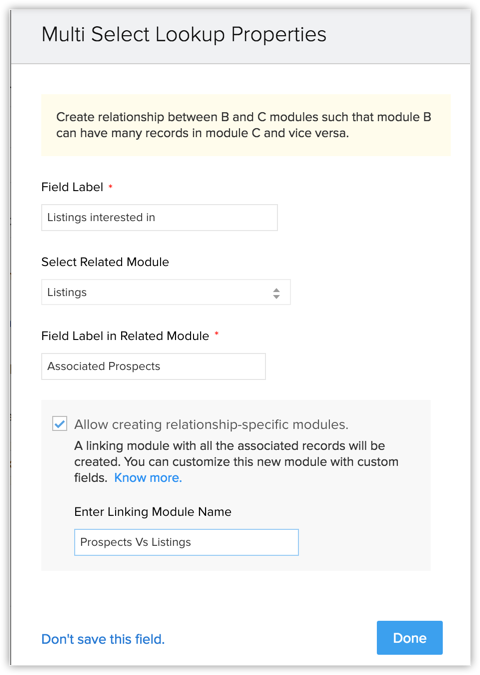
- Selecione a caixa Permitir criar módulos específicos para a relação se um Módulo de vinculação for obrigatório e insira seu nome.
- Clique em Concluído.
- Salve o layout.
O campo de pesquisa de seleção múltipla foi criado. Quando a Zylker Real Estates criar um registro chamado Jack Smith, ela também poderá escolher mais de um valor do campo de pesquisa de seleção múltipla.

Os valores assim escolhidos serão associados a cada registro como listas relacionadas.
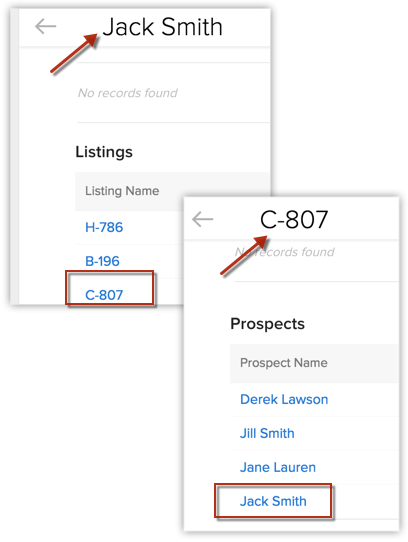
Nota
- Se você não vir um módulo exibido na lista Selecionar módulo relacionado na janela Propriedades de pesquisa de seleção múltipla, é provável que esse módulo tenha atingido seu limite máximo para os campos de Pesquisa de seleção múltipla.
- Você pode criar no máximo dois campos de Pesquisa de seleção múltipla por módulo.
- Se tiver mais de um layout no Módulo relacionado, será solicitado que você selecione o layout em que o campo de Pesquisa de seleção múltipla deve ser adicionado.
Módulo de vinculação – Visão geral
O que é um módulo de vinculação?
Um módulo de vinculação é aquele que serve como uma junção entre dois módulos associados a um campo de pesquisa de seleção múltipla.
Considere o exemplo acima, da Zylker Real Estates. O cliente em potencial Jack Smith agora foi criado com 3 listagens associadas por um campo de pesquisa de seleção múltipla. Digamos que ele solicita uma negociação para cada listagem e o aluguel negociado seja diferente para as 3 listagens. Onde esse campo pode ser armazenado?
- Ele não pode ser um campo no registro de Jack, pois há 3 preços diferentes com base em cada imóvel.
- Ele também não pode ser um campo na listagem, uma vez que o registro de outros clientes potenciais além de Jack pode ter oferecido valores diferentes pelo imóvel.
Para gerenciar essa diversidade, o Zoho CRM permite que você crie algo chamado de Módulo de vinculação. Cada associação entre dois módulos (criado por um campo de pesquisa de seleção múltipla) é criado como um registro no módulo de vinculação. Portanto, quando 3 listagens são associadas a Jack, 3 registros separados são criados no módulo de vinculação – o que permite que você crie um Aluguel negociado separado em cada registro.

Para habilitar a criação de um módulo de vinculação, basta selecionar a caixa Permitir criação de módulos específicos de relação e digitar um nome para o módulo de vinculação. Você pode criar campos personalizados e gerenciar o módulo de vinculação como faria com qualquer módulo personalizado.
Nota
- O campo de pesquisa de seleção múltipla pode ser usado atualmente durante a criação de um registro individual. Ele não é suportado para registros gerados por importação.
- Visualizações personalizadas podem ser criadas para o tipo de campo de pesquisa de seleção múltipla, já que há diversos valores. No entanto, você pode criar visualizações personalizadas no módulo de vinculação.
- A automação atualmente não é suportada para registros no módulo de vinculação.
Trabalhar com um módulo de vinculação
Depois de ter criado um módulo de vinculação, você pode personalizá-lo, criar registros e gerar relatórios para o módulo. Clique nos links abaixo para ler em detalhes sobre um módulo de vinculação.
- Trabalhar com as listas relacionadas de um módulo de vinculação
- Personalização do módulo de vinculação
- Criando relatórios e painéis
- Excluindo um módulo de vinculação
- Propriedades de um módulo de vinculação
Trabalhar com as listas relacionadas do módulo de vinculação
A seguir há alguns pontos a observar quando vincular dois módulos principais por um campo de pesquisa de seleção múltipla.
- Cada módulo principal conterá a lista relacionada do outro módulo na respectiva página Detalhes do registro.
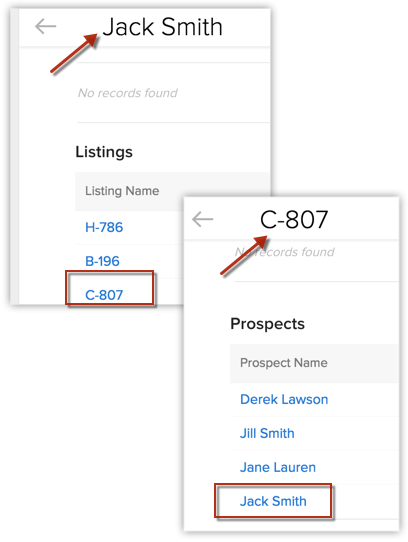
- Essa lista relacionada também exibe detalhes do Módulo de vinculação, caso tenha escolhido criar um.
- Você pode personalizar as colunas da lista relacionada para exibir os detalhes que deseja ver.
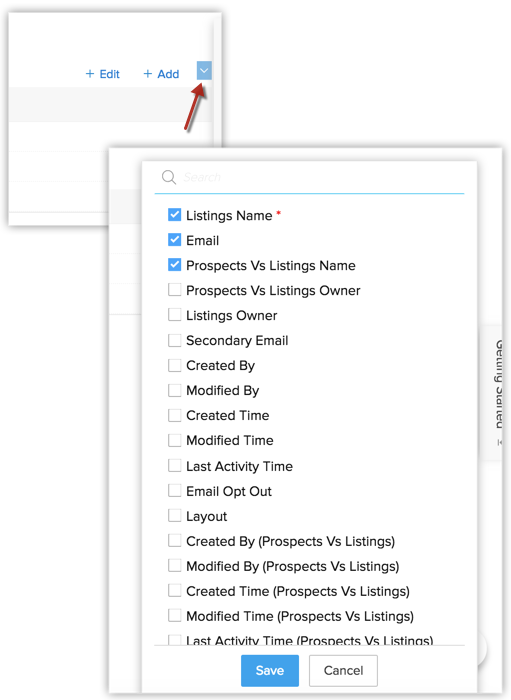
- Você também pode renomear a Lista relacionada conforme desejar.
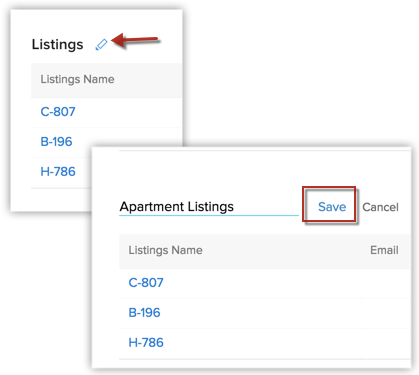
- Você pode editar um registro do módulo de vinculação diretamente a partir dessa Lista relacionada clicando no ícone Editar em relação a cada registro.
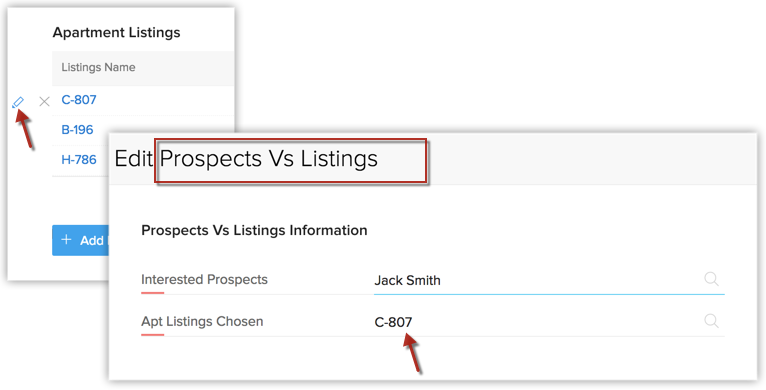
No entanto, observe que, se clicar no hiperlink de um registro e não no ícone Editar, você será levado para a página de Detalhes do respectivo registro, e não necessariamente ao módulo de vinculação. - Você pode adicionar novos registros na lista relacionada ou editar a associação ao registro existente diretamente nessa lista relacionada. Clique nos links Adicionar ou Editar acima da lista relacionada para isso.
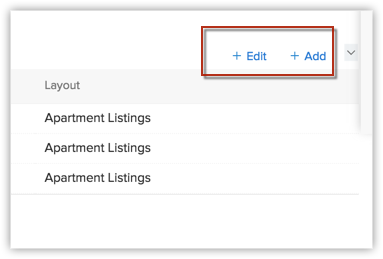
- Para dissociar um registro na lista relacionada, clique no ícone de cruz em relação ao registro.
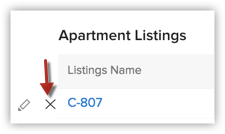
- Para acessar, exibir e personalizar a lista relacionada, o usuário deve ter permissões adequadas para o campo de pesquisa de seleção múltipla.
- Registros do Módulo de vinculação não terão outras listas relacionadas, exceto em Notas.
Personalização do módulo de vinculação
Um módulo de vinculação pode ser personalizado assim como qualquer outro módulo personalizado. Você pode adicionar novos campos e seções, editar propriedades de campo e definir permissões de módulo/campo.
Por exemplo, o módulo Potenciais vs Listagens captura o Aluguel negociado e Adiantamento negociado para cada associação criada pelo campo de pesquisa de seleção múltipla.
A seguir estão os pontos a observar com relação à personalização de um módulo de vinculação.
- Organização do módulo:
A opção Organizar módulos em personalização de módulos permite que você decida a ordem na qual as guias de módulo são exibidas na barra de menus. Você também pode ocultar um módulo removendo-o da lista de Guias selecionadas.
No caso de optar por ocultar um módulo que participa de um módulo de vinculação, essa vinculação também será removida da lista de Guias selecionadas.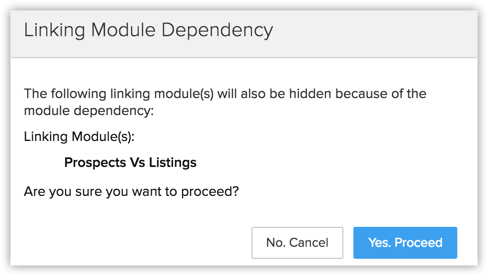
Isso ocorre porque o módulo de vinculação depende dos módulos principais e não pode estar ativo mesmo se um dos módulos principais for removido.
Da mesma forma, quando você adiciona um módulo primário de volta à lista de Guias selecionadas, o módulo de vinculação também será adicionado novamente. - Campos obrigatórios:
Os campos baseados no módulo primário no Módulo de vinculação serão marcados como obrigatórios por padrão. Uma vez que todo o módulo de vinculação é executado nesses dois módulos principais, você não pode torná-los não obrigatórios.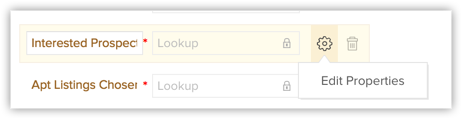
- Limites de campos personalizados:
Atualmente, um módulo de vinculação pode acomodar no máximo 100 campos em um módulo de vinculação. Isso inclui os campos definidos pelo sistema, bem como campos personalizados.
Criando relatórios e painéis
Você pode criar relatórios e painéis específicos com base nos registros em um módulo de vinculação.
No exemplo acima de associação múltipla de módulos entre o módulo Potenciais vs Listagens, digamos que você deseja ver as listagens com Aluguel negociado de mais de R$ 10.000. Você pode criar um relatório de resumo simples com o módulo Potenciais vs Listagens.

Em outro cenário, digamos que você deseja ver um relatório onde possa ver o aluguel negociado de cada cliente potencial, no mês exato de sua data de movimento provisório.

Para isso, você precisa selecionar o módulo Potenciais como módulo principal ao criar um relatório de matriz e escolher o módulo Potenciais vs Listagens nos Módulos relacionados. Observe que, se escolher o Módulo de vinculação, o outro módulo primário também será selecionado, por padrão, e vice-versa.

Depois de gerar o relatório, você pode ver cada aluguel negociado pelo cliente potencial agrupado por data de movimento provisória.
Você também pode criar painéis de controle a partir desses relatórios. Consulte também: Relatórios e painéis de controle.
Nota
- O módulo de vinculação é exibido na lista de módulos relacionados quando você cria um relatório com base em um dos módulos dependentes.
- Se escolher o módulo de vinculação como módulo relacionado, o outro módulo primário envolvido na associação múltipla de módulos também será selecionado por padrão. Nesse caso, não é possível selecionar outros módulos para criar um relatório.
- Se você criar um relatório com base em um módulo de vinculação, a lista Módulos relacionados só conterá seus módulos principais.
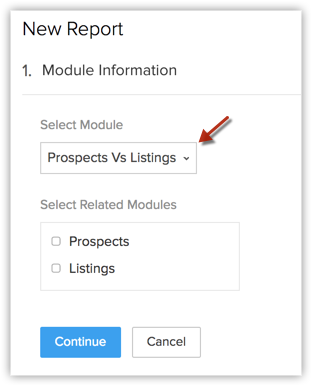
Excluindo um módulo de vinculação
Você não pode excluir diretamente um módulo de vinculação no sistema de CRM. Além disso, desde que o módulo de vinculação exista, não é possível excluir os módulos principais, pois eles são necessários para o módulo de vinculação funcionar.
Para excluir um módulo de vinculação, você deve primeiro remover o campo de pesquisa de seleção múltipla que criou a associação múltipla de módulos entre dois módulos. Ao fazer isso, o módulo de vinculação será removido automaticamente.
Verifique se removeu esse campo de outros layouts ou a lista de Campos não utilizados para exclui-lo completamente.
Depois de ter removido o módulo de vinculação, você pode excluir os módulos principais, por não haver mais uma dependência entre os módulos.
Propriedades de um módulo de vinculação
- O campo de pesquisa de seleção múltipla será criado para o layout atual para o módulo em questão. Se tiver vários layouts de página para um módulo, será solicitado que você selecione o(s) layout(s) em que o campo deve ser criado no Módulo relacionado.
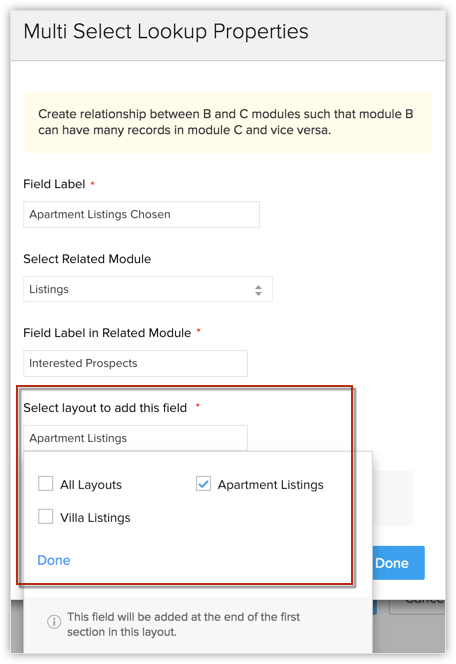
- Se você remover um campo de pesquisa de seleção múltipla de um layout, ele ainda estará presente na seção Campos não utilizados. Se você deseja excluir permanentemente um campo de pesquisa de seleção múltipla, deve exclui-lo de todos os layouts (se houver) e também da lista de campos não utilizados. Observe que é uma ação permanente e não pode ser desfeita. Ao excluir um campo de pesquisa de seleção múltipla, o módulo de vinculação também será removido.
- Se você excluir um registro cujo campo de pesquisa de seleção múltipla tiver criado várias associações com outro módulo, esses registros no módulo de vinculação serão excluídos e enviados para a Lixeira. Quando restaurar o registro principal, ele será novamente restaurado com todas as associações.
- Exportar registros não tem suporte para um módulo de vinculação, bem como o campo de pesquisa de seleção múltipla em um módulo.